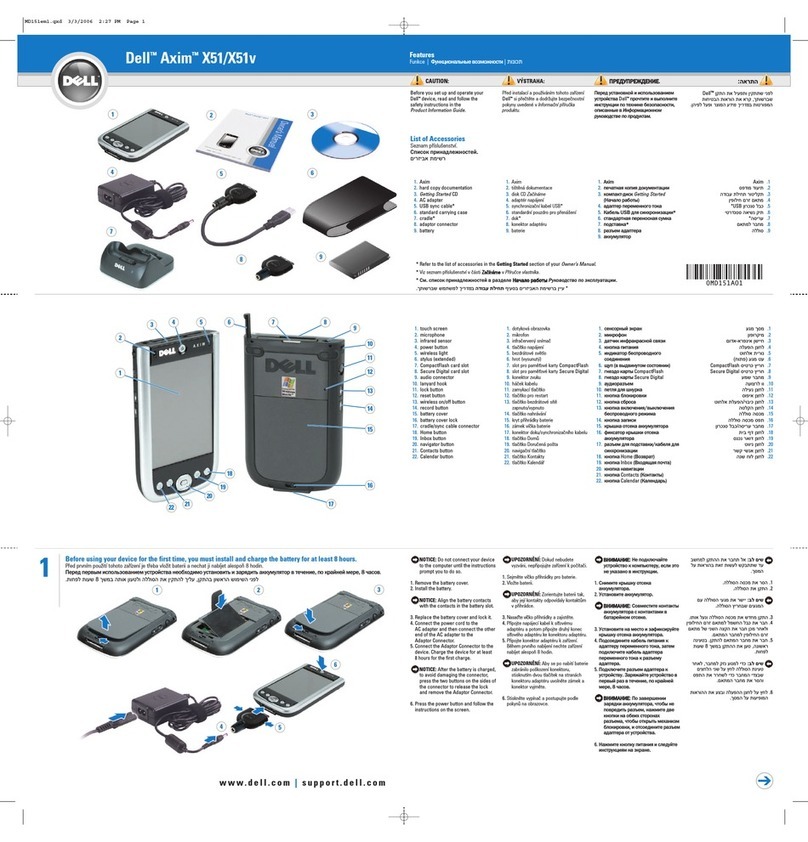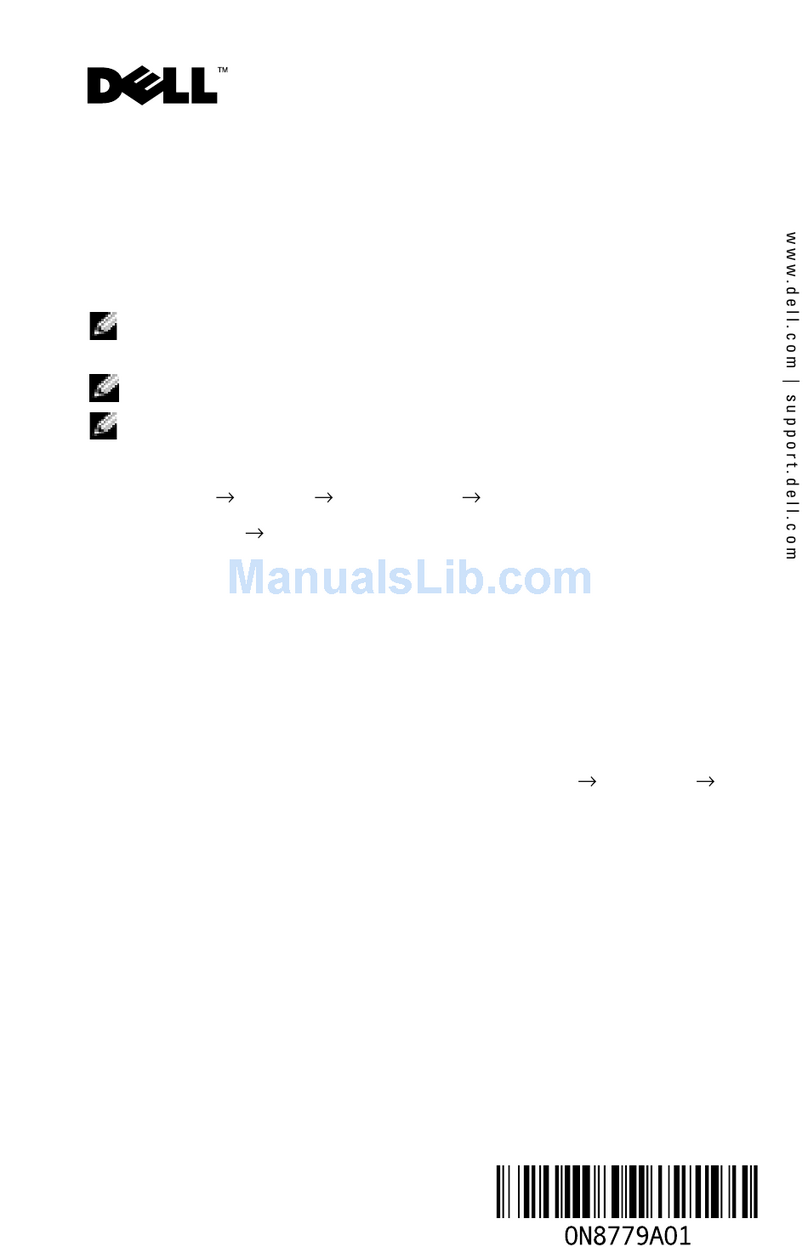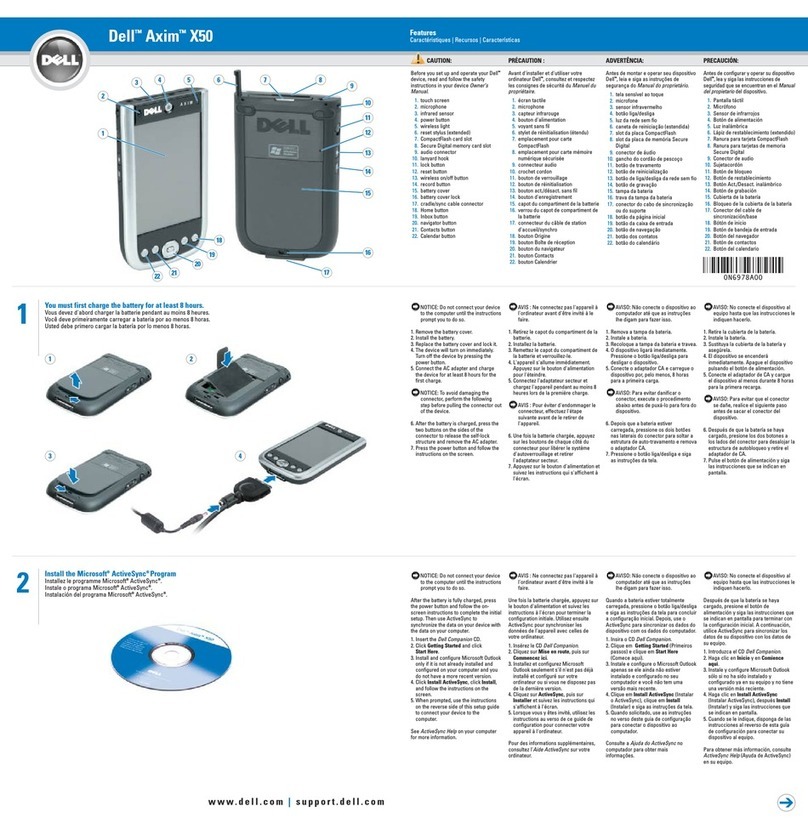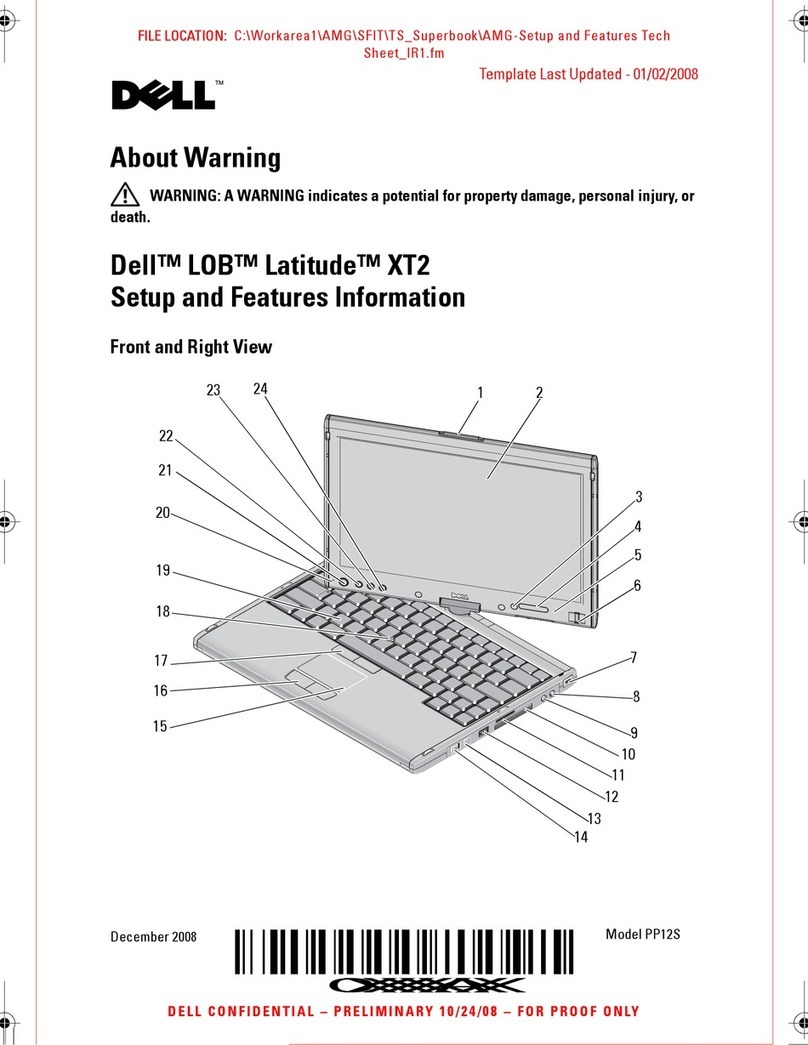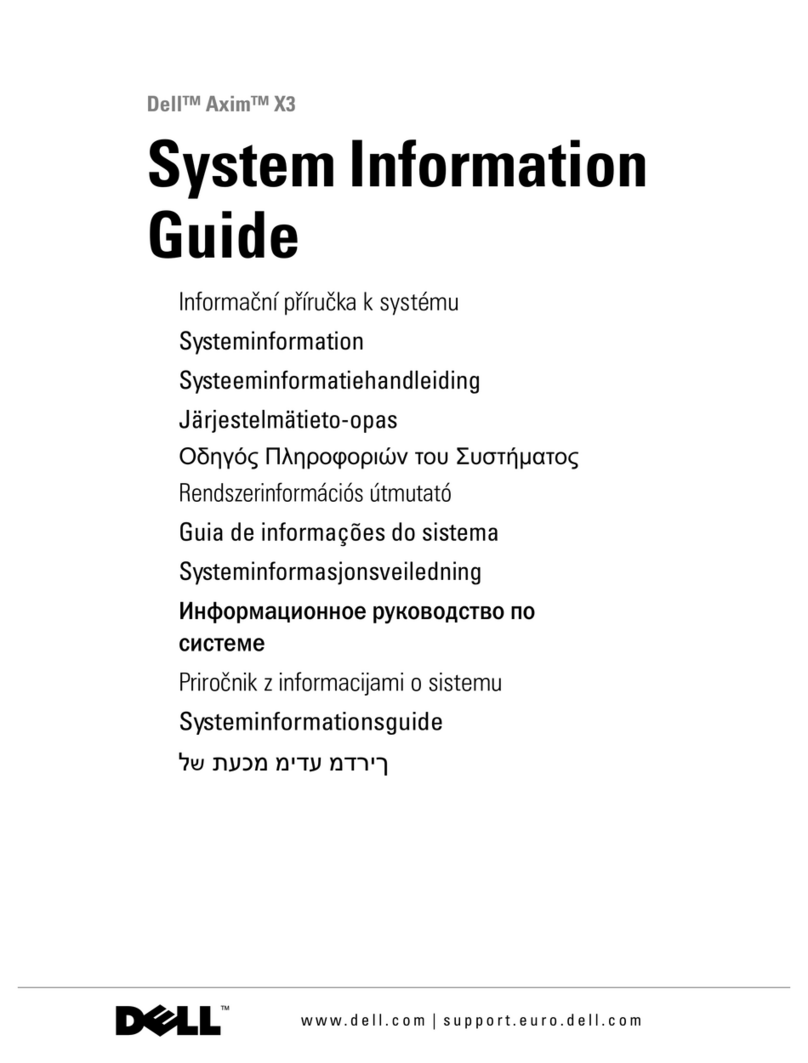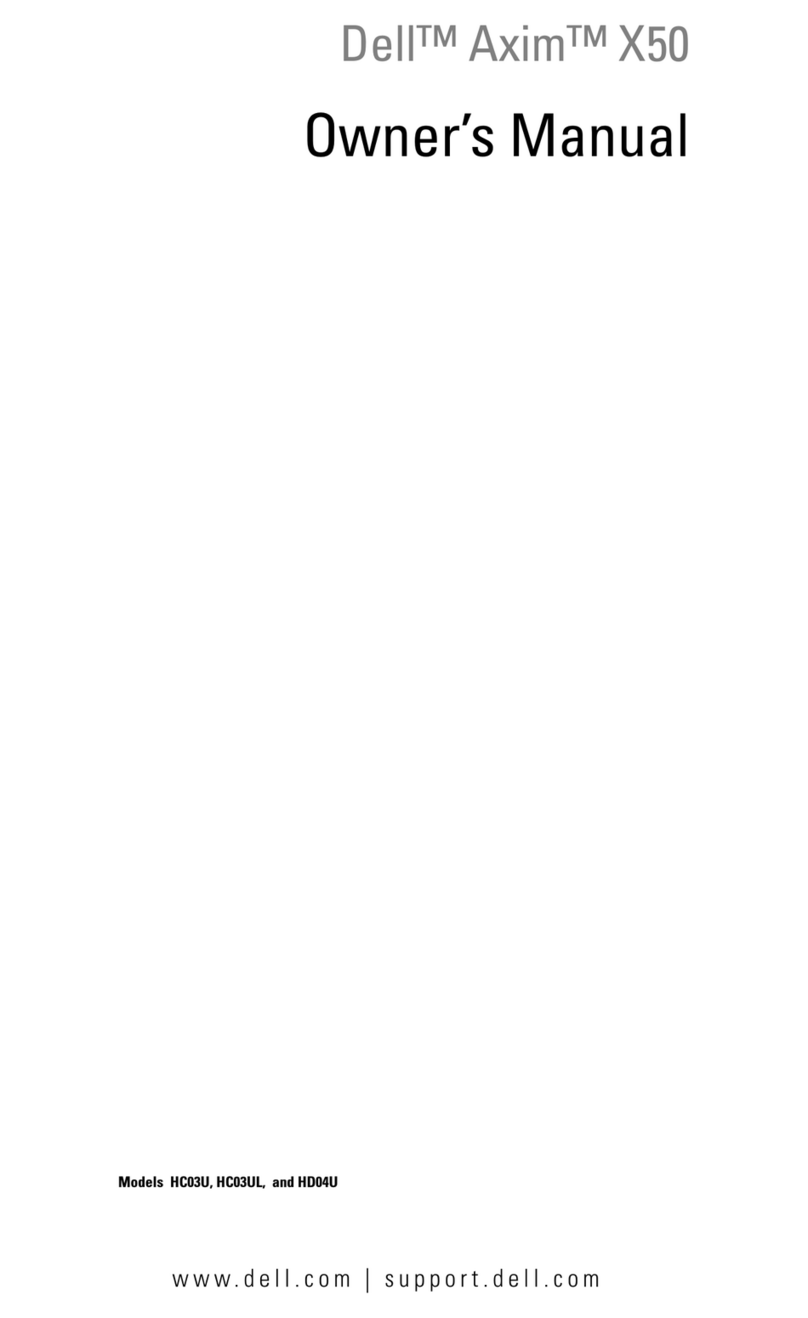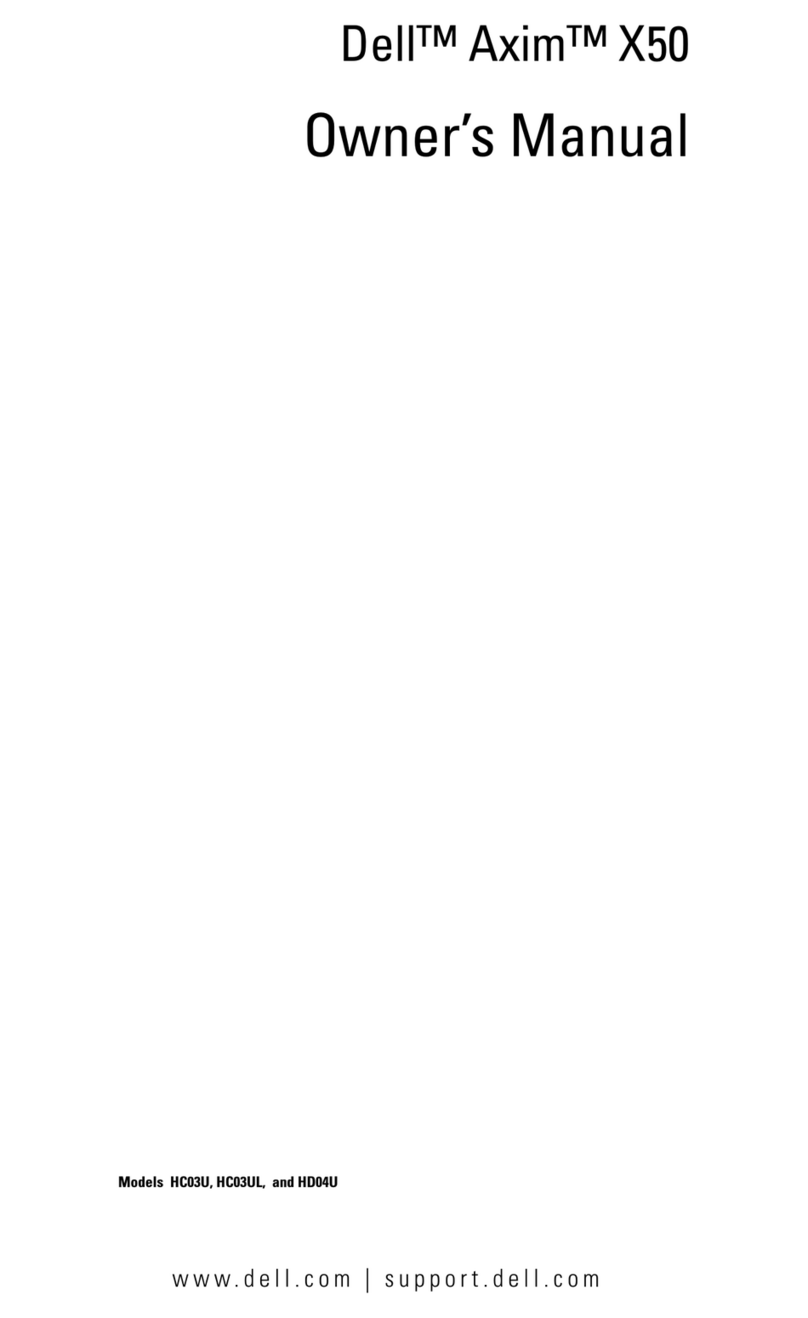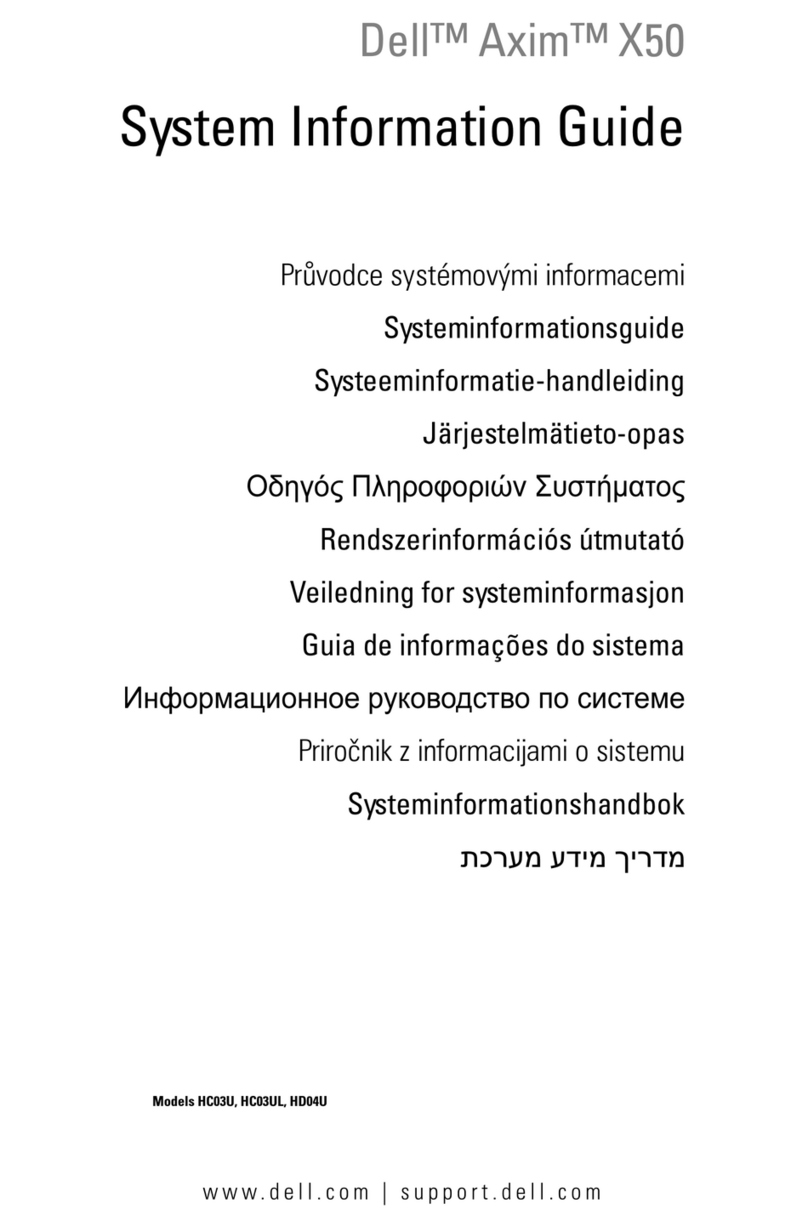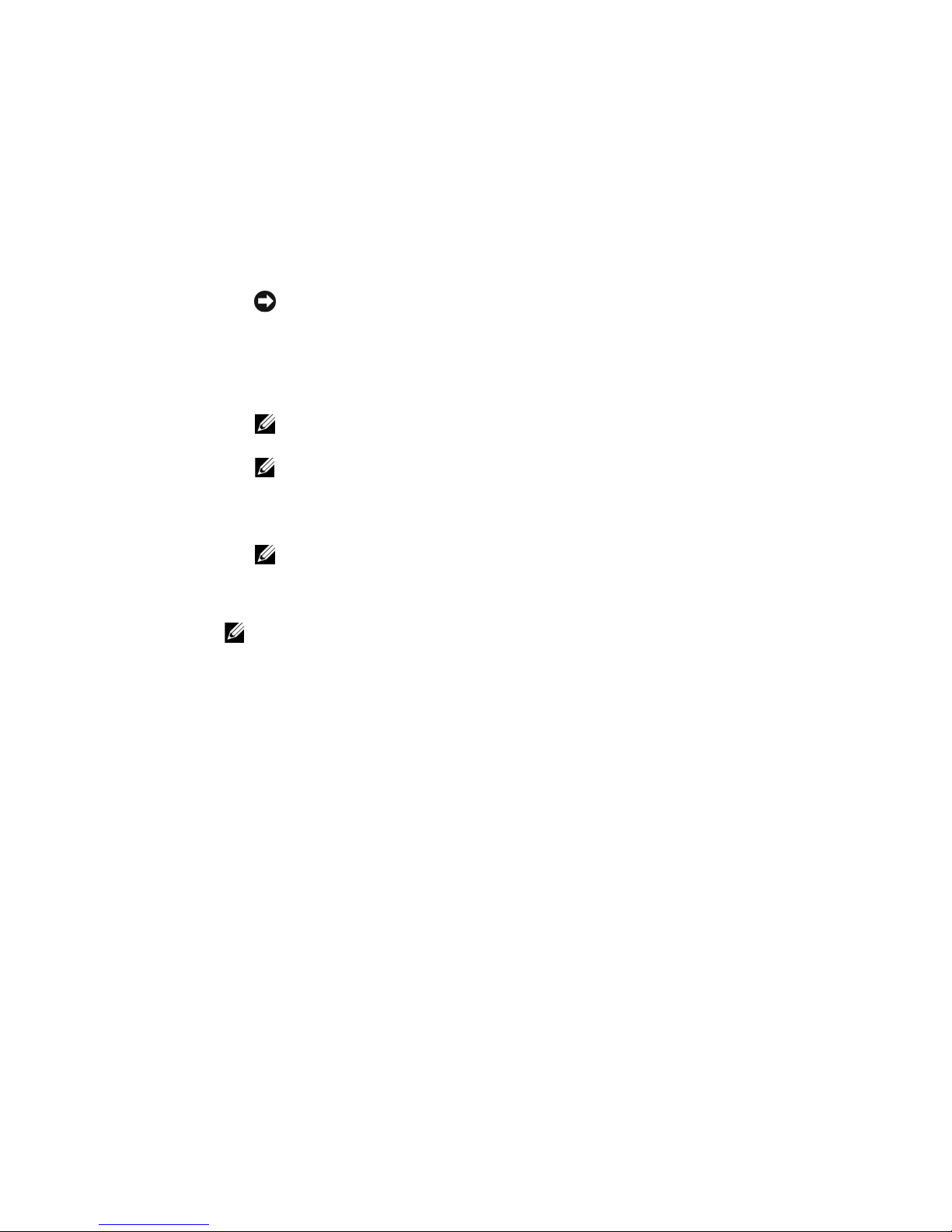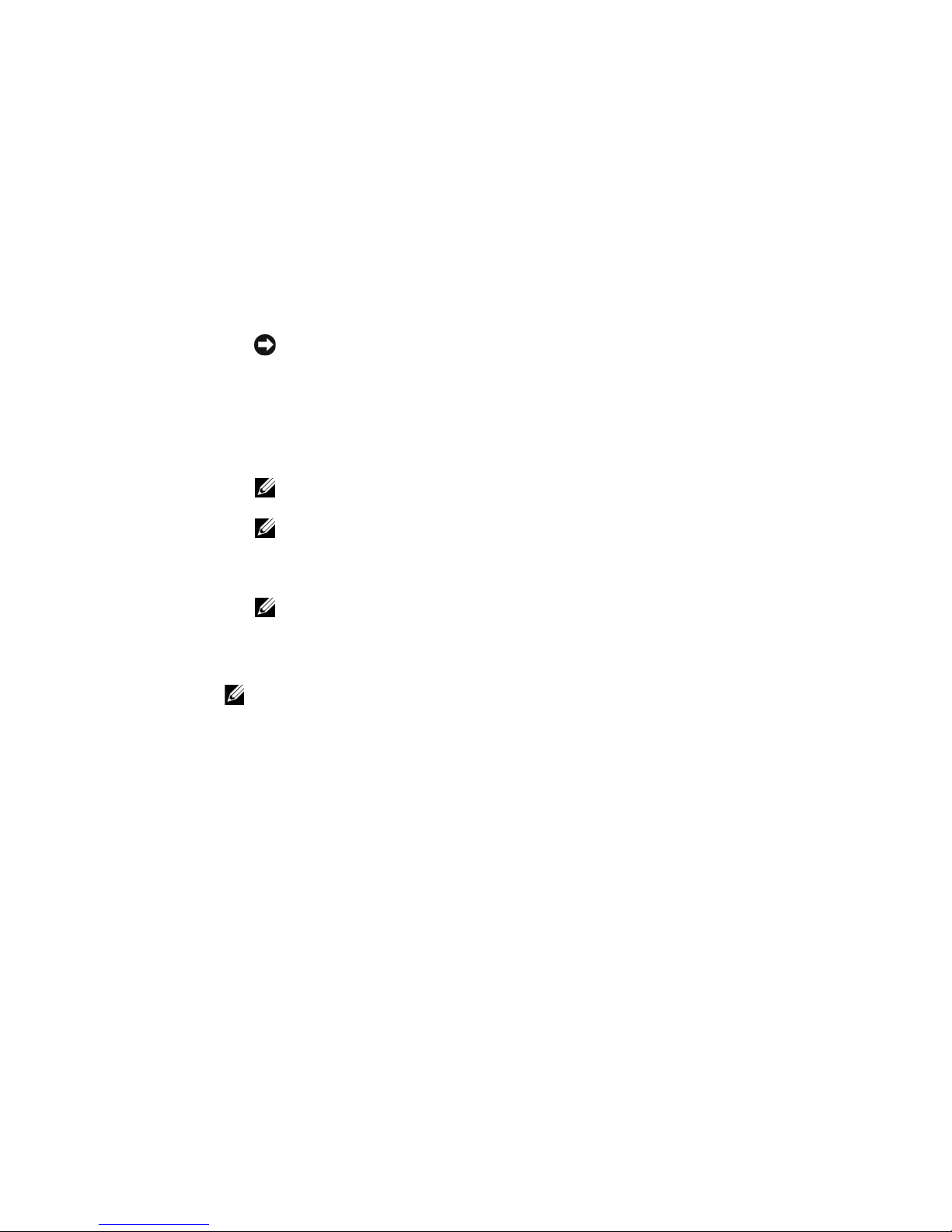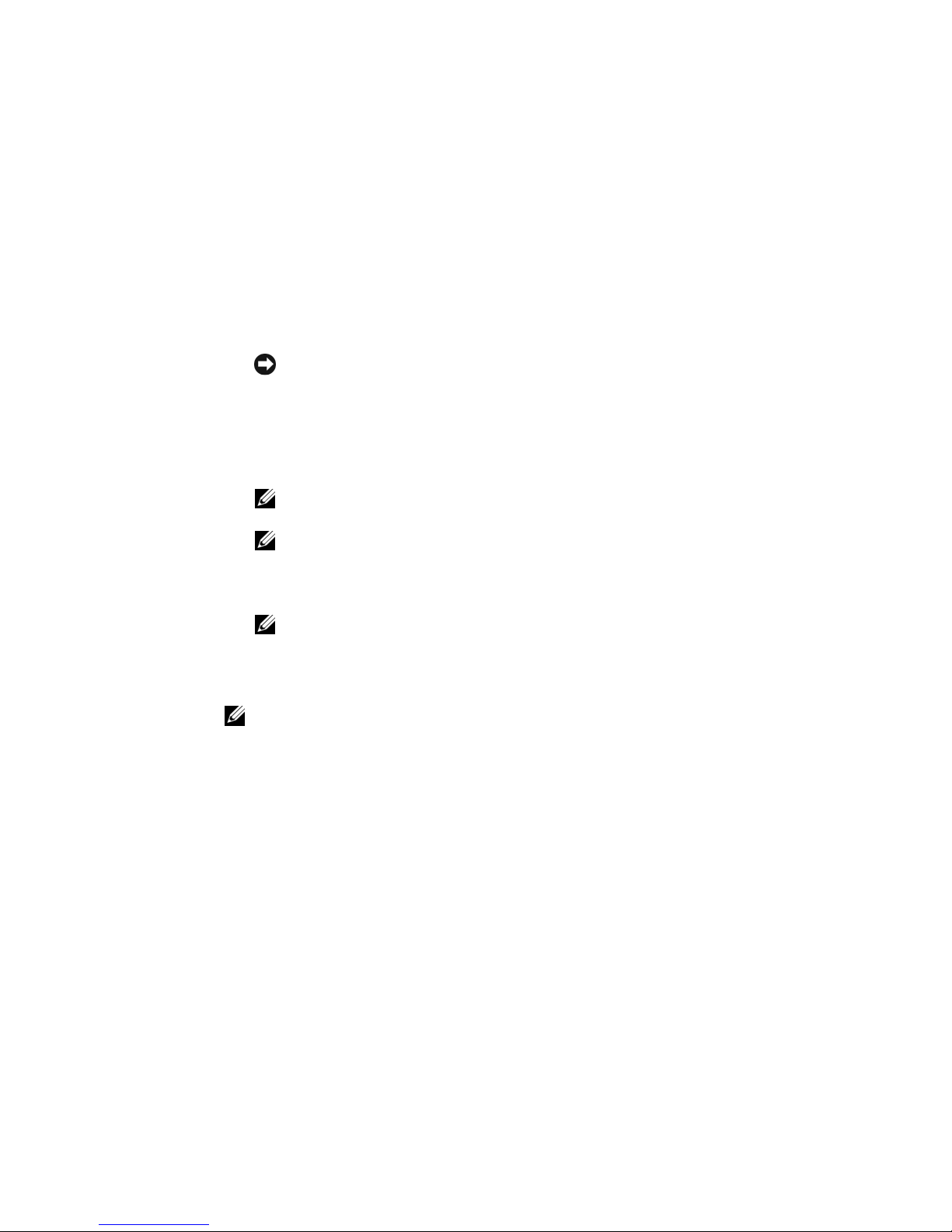NOTA: Verifique se o ActiveSync 4.0 está instalado corretamente para
garantir que o dispositivo possa se conectar após a atualização.
2
Faça back up
dos dados contidos do Axim para o computador.
Consulte o
Getting Started Guide
(Guia de Primeiros Passos),
disponível no CD de atualização.
AVISO: Você precisa fazer o backup de todos os dados antes de fazer a
atualização para o Windows Mobile 5.0. O Axim perderá todos os dados
dos quais você não fizer uma cópia de reserva. Todos os arquivos
contidos no diretório de armazenamento embutido (Built-In Storage)
serão apagados. O backup dos arquivos é feito manualmente, arrastando-
os para uma pasta designada do seu computador.
3
Instale o
Windows Mobile Version 5.0.
Consulte o
Getting Started Guide
(Guia de Primeiros Passos), disponível no CD de atualização.
NOTA: Remova todas as placas instaladas para que o Axim não as
modifique durante o processo de atualização.
NOTA: Se o assistente de atualização não for iniciado automaticamente,
navegue pelo CD e clique no arquivo autorun.exe.
4
Restaure
seus dados no Axim. Consulte o
Getting Started Guide
(Guia
de Primeiros Passos), disponível no CD de atualização.
NOTA: Após atualizar o Axim para o Windows Mobile 5.0, você precisará
apagar sua parceria anterior e criar uma nova para o Axim. Os itens
sincronizados automaticamente serão restaurados durante esta etapa.
Você poderá, então, restaurar manualmente os itens dos quais você fez
backup no computador.
NOTA: Para os clientes do Presentation Bundle, a versão atualizada do ClearVue™
Suite está disponível no CD Getting Started. Após a instalação, use o número de
série (mostrado no verso da capa do CD Presentation Pack ) para registrá-lo
como versão completa.
____________________
As informações deste documento estão sujeitas a alterações sem aviso prévio.
© 2005 Dell Inc. Todos os direitos reservados. Impresso na Irlanda.
A reprodução deste material sem a permissão por escrito da Dell é estritamente proibida.
Marcas comerciais usadas neste texto: Dell e o logotipo DELL são marcas comerciais da Dell Inc.
Microsoft, Windows e ActiveSync são marcas comerciais registradas da Microsoft Corporation.
Windows Mobile é marca comercial da Microsoft Corporation. ClearVue é marca comercial da
Westtek, LLC nos Estados Unidos.
Outras marcas e nomes comerciais podem ser utilizados neste documento como referência às
entidades proprietárias dessas marcas e nomes ou a seus produtos. A Dell Inc. declara que não
tem interesse de propriedade sobre marcas e nomes de terceiros.